Descripción de la tarea

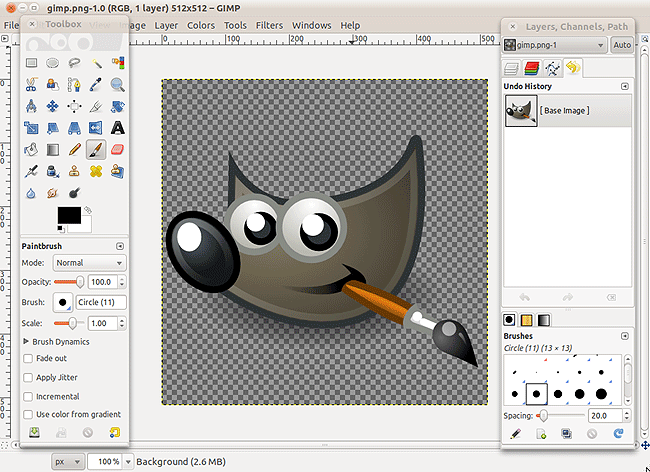
Captura de la interfaz de GIMP E/P
Ahora te toca experimentar y poner en práctica lo aprendido a lo largo y ancho de esta unidad, especialmente en lo relativo a la edición digital con GIMP, porque, por ser un programa de escritorio potente y gratuito, vamos a trabajar con dicho editor en la primera parte de esta tarea. Si tienes cierta experiencia con él y con la edición digital en general, la tarea será divertida y entretenida, seguro. Si no, tampoco hay problema, los ejercicios están descritos paso a paso. Si prefieres usar otros editores como Photoshop, debes antes contactar con tu profesorado para que te autorice a usar otro editor distinto a GIMP. En la segunda parte vas a trabajar con las inmensas posibilidades que ofrece hoy la tecnología movil a través de sus apps de fotografía que nos permiten obtener resultados espectaculares con nuestras fotografías de forma fácil y rápida.
¿Cuáles son las mejores aplicaciones (apps) de edición de fotos para iPhone y Android? En Google Play y Apple Store te vas a encontrar cientos de ellas, tanto de pago como gratuitas: Instagram, Aviary, Snapseed, Prisma, Camera+, ... etc. Si solo pudieses guardar una ¿cuál sería? Es posible que ya uses algunas de ellas, así que te será más fácil hacer la tarea porque lo importante es tu experiencia como usuario. En internet hay muchas webs que hacen comparativas similares pero lo que queremos es que tú investigues y las testees personalmente y así de paso, familiarizarte con los principales conceptos que rigen la edición fotográfica digital: filtros, retoques básicos, menús, facilidad de uso u opciones de guardado o exportación a redes sociales, entre otras.
Dice la RAE que "testar" es someter algo o a alguien a un control o prueba. Y eso es lo que te pedimos en esta parte de la tarea, que sometas a prueba dos apps de edición fotográfica para móviles.

PARTE 1
Esta parte cuenta de tres ejercicios básicos de edición digital con GIMP donde deberás jugar con distintos parámetros plásticos y herramientas de la aplicación tales como el color, las texturas o los filtros artísticos. Para cada uno de ellos cuentas con presentaciones que incluyen unas prácticas guiadas que podrás seguir clicando en las pestañas desplegables correspondientes que tienes un poco más abajo. Las tres prácticas están secuencias de menor a mayor dificultad. El completarlas las tres te garantizará la máxima nota posible en esta tarea.
Ejercicio 1: Modos de color
Este ejercicio va a consistir en realizar dos prácticas con GIMP donde podrás experimentar a fondo con el color en su vertiente digital. En la siguiente presentación verás una serie de prácticas guiadas con distintos ejemplos de retoque fotográfico mediante la utilización de las herramientas, modos de color y recursos del editor GIMP.
Se recomienda usar para como partida para este ejercicio una fotografía tipo retrato (propio o de un familiar). Si partimos de una buena fotografía bien iluminada y contrastada, los resultados siempre serán mejores.
Puedes emplear los mismos parámetros que se indican en la presentación o modificarlos según tus preferencias y gustos. Elige aquellas prácticas que más te gusten y experimenta con ellas. Guárdalas en formato JPG y también en el formato por defecto o nativo de GIMP ( con la extensión "XCF")
Edición digital con GIMP. El Color from Arte_Factory
Ejercicio 2: Filtros y texturas
Este ejercicio va a consistir en realizar dos prácticas con GIMP donde podrás experimentar a fondo con el color en su vertiente digital. En la siguiente presentación verás una serie de prácticas guiadas con distintos ejemplos de retoque fotográfico mediante la utilización de las herramientas, modos de color y recursos del editor GIMP.
Se recomienda usar para como partida para este ejercicio una fotografía de paisaje. Si partimos de una buena fotografía bien iluminada y contrastada, los resultados siempre serán mejores.
Puedes emplear los mismos parámetros que se indican en la presentación o modificarlos según tus preferencias y gustos. Elige aquellas prácticas que más te gusten y experimenta con ellas. Guárdalas en formato JPG y también en el formato por defecto o nativo de GIMP ( con la extensión "XCF")
Ejercicio 3: Efectos de luces y sombras
Este ejercicio va a consistir en realizar una práctica con GIMP donde podrás experimentar con los efectos de luces y sombras en su vertiente digital. En la siguiente presentación verás una serie de prácticas guiadas con distintos ejemplos de retoque fotográfico mediante la utilización de las herramientas, modos de color y recursos del editor GIMP.
Para este ejercicio usa la imagen de base que quieras: retrato, paisaje, animales, etc.
Puedes emplear los mismos parámetros que se indican en la presentación o modificarlos según tus preferencias y gustos. Elige aquellas prácticas que más te gusten y experimenta con ellas. Guárdalas en formato JPG y también en el formato por defecto o nativo de GIMP ( con la extensión "XCF")
PARTE 2

Separar y nombrar a un vencedor entre las centenas de apps de edición fotográfica de la App Store y la Google Play no es una tarea fácil. Hay que tener en cuenta el resultado final, pero no nos podemos olvidar de tu experiencia como usuario. Así que tu trabajo va a consistir en hacer un "test" o análisis de control de dos apps de fotografía digital.
Para facilitarte la labor te vamos a proporcionar esta ficha de trabajo con un guion o esquema de análisis con el que vas a guiarte para hacer tu comparativa o test de prueba. La ficha se completa con unas especificaciones técnicas de la cámara de tu móvil y una breve reflexión sobre las fotografías que haces a diario con el móvil y el uso que haces de ellas. El resumen final de todo lo anterior has de publicarlo en tu blog de la asignatura ( solo las Partes 1 y 3 de la ficha de trabajo). Los aspectos que vas a testar en las dos aplicaciones elegidas son:
A. La facilidad de uso. Menús disponibles y navegación por la interfaz de la aplicación
B. Retoques básicos de edición fotográfica: recorte, luminosidad, color, contraste, etc.
C. Versatilidad, originalidad y calidad de los filtros y efectos especiales disponibles.
D. Opciones de exportación y funciones para compartir en redes sociales.
Y ya puestos, para completar la comparativa, puedes usar algunas de las fotos que ya empleaste anteriomente con los trabajos en GIMP y editarlas con cada una de las tres aplicaciones seleccionadas para tu muestreo, aplicándole algunos de sus efectos, filtros, ajustes, etc.
De cada app debes hacer al menos tres capturas de pantalla de tu móvil, como los ejemplos que tienes debajo, que ilustren algunos del os aspectos analizados. Si no sabes cómo, en el apartado de Ayuda tienes algunos consejos y trucos.
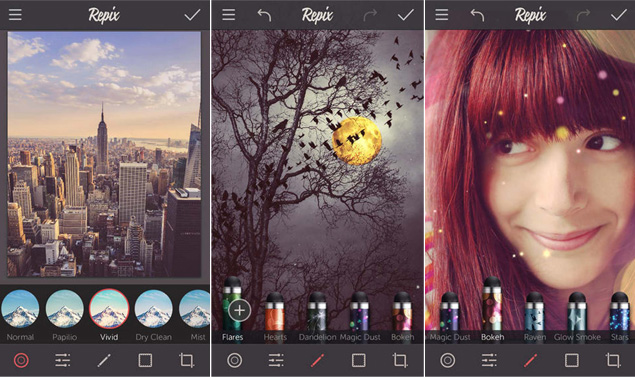
Más abajo, tienes un ejercicio resuelto con una de las apps.
Una vez descargada y completada la ficha de trabajo y realizado el resumen de tu análisis en tu blog , se debe enviar dicha ficha por el procedimiento y nomenclatura habitual.
Caso práctico
Vamos a proponer como ejemplo resuelto el análisis de una de las apps para iOS y Android actualmente disponible en el mercado: Aviary
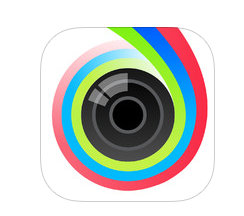
Clicando en la retroalimentación tendrás acceso a un PDF con la comparativa completa siguiendo el guion anteriormente propuesto en la ficha de trabajo.

PARTE 1
Un vez realizadas las prácticas com GIMP requeridas debes proceder como sigue: crea una carpeta en tu equipo con la nomenclatura Apellido1_Apellido2_Nombre_CA1_II_Tarea_2
En dicha carpeta adjunta los siguientes 5 ejercicios y archivos que debes nombrar como se indica:
- Dos trabajos en formato JPG tomando como referente la Práctica 1. Nombrar como: Edición digital_GIMP_Ejercicio_1A y Edición digital_GIMP_Ejercicio_1B
- Dos trabajos en formato JPG tomando como referente la Práctica 2. Nombrar como: Edición digital_GIMP_Ejercicio_2A y Edición digital_GIMP_Ejercicio_2B
- Un trabajo en formato JPG tomando como referente la Práctica 3. Nombrar como: Edición digital_GIMP_Ejercicio_3
Adjunta la ficha de trabajo de la Parte 2 y comprime la carpeta.
PARTE 2
- Una vez cumplimentada la ficha de trabajo adjuntarla a la carpeta comprimida.
IMPORTANTE: Si tienes complicaciones para comprimir la carpeta, no te preocupes, envía los archivos por separado debidamente idetificados. Igualmente, la parte 1 con los distintos ejercicios de GIMP puedes publicarla en tu blog con otra entrada y adjuntar la dirección en la ficha de trabajo.
